Как создать ISO-образ Windows 7: варианты действий
Как создать ISO-образ Windows 7: варианты действий
Образ диска представляет собой файл, в котором содержится максимально полная информация о файловой структуре и данных какого-либо носителя (винчестеры, оптические диски, USB-накопители и т. д.). Он может использоваться для совершенно разных целей (установка или восстановление системы, резервное копирование данных). Далее будет показано, как создать ISO-образ. Windows 7 возьмем за используемую платформу. Но рассмотрение этого вопроса неразрывно связано с тем, какой именно результат должен быть получен.
Как создать образ диска ISO в Windows 7: варианты действий
Несмотря на то что сегодня можно встретить достаточно много форматов образов, остановимся на рассмотрении всех процедур на основе наиболее популярного и поддерживаемого всеми программами и системами формата ISO.

Итак, как создать ISO-образ? Windows 7 – платформа, которая отлично подходит для таких целей. По дальнейшему использованию образы можно разделить на несколько категорий:
- образ установочного дистрибутива;
- для загрузки и восстановления системы;
- образ резервной копии Windows, программ и пользовательской информации.
Наиболее популярные программы
Сегодня на рынке программного обеспечения, способного работать с образами, можно найти достаточно много приложений. Наиболее популярными признаны следующие:
- UltraISO.
- Daemon Tools.
- Nero.
- Alcohol 120%.
- ISO Worckshop.
- Acronis True Image и др.
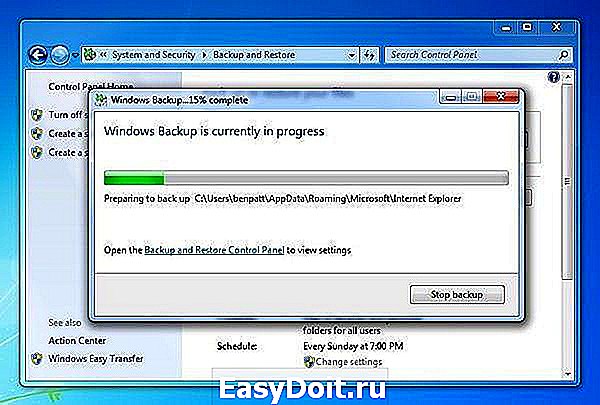
При большом разнообразии всевозможного ПО следует также учитывать, что в самих Windows-системах имеются неплохие инструменты для работы с образами. В частности это касается резервного копирования и восстановления. Как и большинство вышеупомянутых программ, такие средства позволяют создавать образы в считаные минуты. Правда, если производится копирование содержимого винчестера или виртуального раздела, может потребоваться даже несколько часов. Все зависит от объема информации.
Создание образа диска средствами ресурса Microsoft
Мало кто знает, что с недавних пор разработчики из корпорации Microsoft предоставили пользователям лицензионных ОС Windows 7 возможность создавать образ системы для восстановления на случай непредвиденных сбоев непосредственно на официальном веб-ресурсе. Как создать ISO-образ Windows 7 в такой ситуации? Как оказывается, проще простого. Для этого нужно зайти на сайт Microsoft в раздел Software, прокрутить страницу вниз и посмотреть, действительно ли там указан лицензионный ключ продукта (без него ничего не получится).

Если ключ есть, далее через «Панель управления» нужно зайти в раздел системы и безопасности, где выбирается подраздел «Система», и активировать проверку ключа безопасности (сделать это можно и через меню ПКМ на значке компьютера, где выбирается строка свойств). Если ключ является действительным, в браузере прямо на сайте начнется создание образа, с помощью которого впоследствии можно будет произвести восстановление.
Как создать загрузочный ISO-образ Windows 7
При отсутствии ключа можно использовать и другой инструмент. Вопрос того, как создать ISO-образ Windows 7 средствами системы, решается через раздел архивации и восстановления. Здесь в меню, расположенном слева, нужно использовать пункт создания образа, а после сканирования система предложит выбрать вариант сохранения данных (жесткий диск, оптический носитель, сетевое размещение). Если речь идет только о том, чтобы создать диск, с которого потом можно будет загрузиться и устранить некоторые неисправности или сбои, можно выбрать DVD-ROM. Однако в случае резервного копирования целого дискового раздела копию лучше сохранить на винчестере (оптических дисков может потребоваться слишком много).
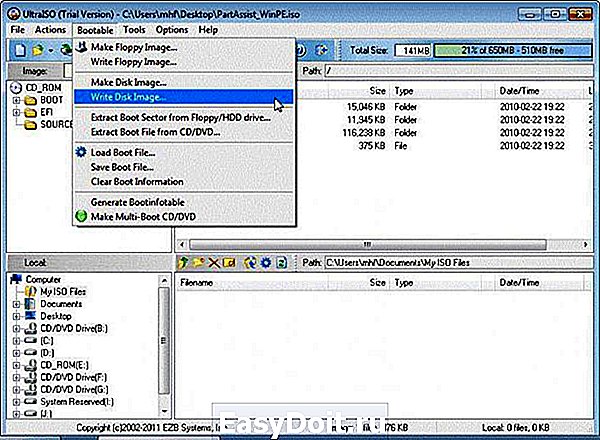
Дополнительно можно задействовать и создание диска восстановления, с которого будет производиться загрузка в случае сохранения резервной копии на винчестере. В принципе, можно использовать и сторонние утилиты, однако при создании образа следует обратить внимание на один момент. Создаваемый образ должен иметь загрузочные записи. Например, создать ISO-образ Windows 7 UltraISO предлагает через меню самозагрузки (Make Disk Image). В данном случае подразумевается копия жесткого диска с работоспособной системой. С него в дальнейшем можно будет произвести восстановление не только самой ОС, но и всех установленных программ за несколько минут.
Создание установочного образа
Наконец, еще один аспект. Предположим, необходимо создать образ Windows 7 в формате ISO в виде установочного дистрибутива, который можно было бы сохранить на жестком диске или записать на оптический носитель. Для этого потребуется реальный DVD-диск с дистрибутивом и одна из вышеперечисленных программ. Для удобства, опять же, возьмем UltraISO.
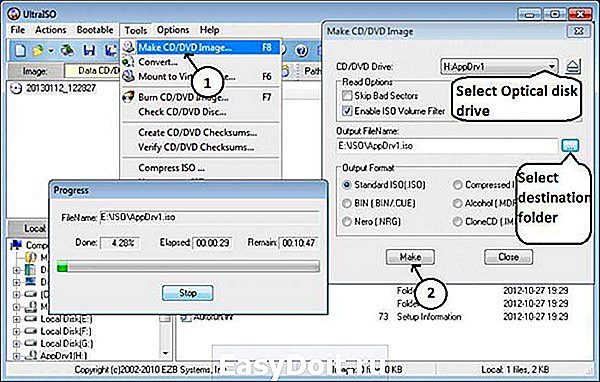
Вставляем оригинальный DVD в дисковод, а в запущенной программе используем меню инструментов, где выбирается строка создания образа (для быстрого вызова процедуры можно нажать клавишу F8). Далее выбираем дисковод с дистрибутивом, указываем место сохранения и название сохраняемого файла образа и устанавливаем выходной формат (в нашем случае ISO). После этого жмем кнопку «Сделать» и дожидаемся окончания процесса. Файл будет сохранен в выбранном каталоге. Потом его можно будет записать на оптический диск.
Вместо послесловия
Напоследок остается добавить, что при создании образов изначально следует обратить внимание на то, какие именно данные должен содержать такой файл. В зависимости от назначения и последовательности действия будут разными. В плане используемых программ пользователь уже сам решает, чему отдать предпочтение. В целом же все средства хороши. Однако, как считается, бэкапы можно создавать и средствами системы, и с помощью сторонних программ, но вот сделать копии оптических носителей при помощи инструментов Windows – дело хлопотное. Придется разве что копировать файлы на винчестер, отобразив скрытые объекты, потом записывать их на диск и т. д. К тому же такая копия не будет являться именно образом. Чтобы упростить себе все эти процедуры, со стопроцентной уверенностью можно говорить о преимуществе сторонних утилит.
www.syl.ru
Как создать образ iso windows 7
Здравствуйте дорогие друзья. В этой статье я хочу поговорить о том, как создать ISO образ windows 7 для записи на DVD диск или создать загрузочную флешку. Повторюсь опять, что статьи пишутся как ответ на вопросы посетителей сайта.
Многие спрашивают, вот допустим у меня есть скопированные папки и файлы системы, как мне создать ISO образ данной операционной системы, что бы записать в дальнейшем образ на диск или сделать загрузочную флешку windows 7 ? Ответ: Всё на самом деле очень просто, для этого нам понадобится программа Alcohol 120%.
После того, как Вы скачали программу Alcohol 120% и установили её. Открываем программу и кликаем на вкладку «Мастер образов» в открывшемся окне кликаем на кнопку «Далее».
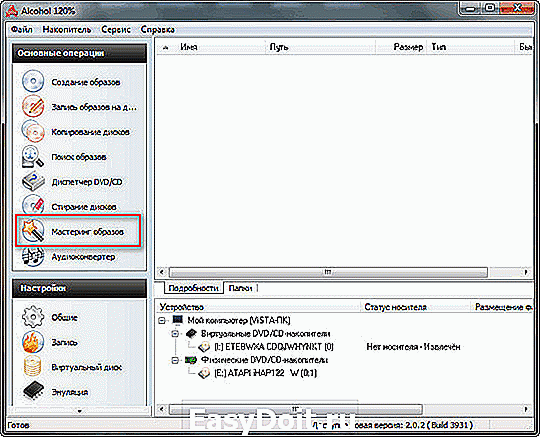

У Вас появится вот такое окно, где Вы можете задать любое имя для ISO, так же в это окно Вы копируете системные папки windows 7 или XP, просто выделяете все папки и файлы, копируете их и вставляете в данное окно. Нажимаете кнопку «Далее».
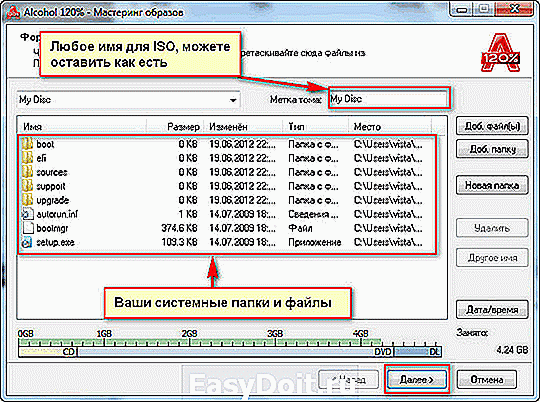
В этом окне Вы можете создать новую папку куда будет помещён сам созданный образ или оставить по умолчанию, так же Вам нужно будет выбрать формат «Образ ISO», смотрите скриншот. После всех установок, нажимаем кнопку «Старт».
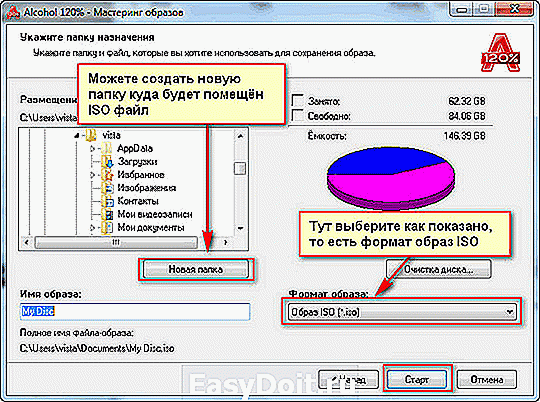
После того как образ будет создан, смотрим путь до него(то есть куда сохранился) и нажимаем кнопочку «Готово».

Образ ISO успешно создан, смотрите где он у Вас размещён, записывайте образ на диск или флешку и устанавливайте.

Вот в принципе и всё. Теперь Вы знаете, как создать образ ISO. Спасибо за внимание, удачи.
www.cherneenet.ru
Как сделать образ windows 7

- Как сделать образ windows 7
- Как создать свой дистрибутив Windows
- Как записать загрузочный диск с помощью Nero
Как создать образ Windows 7 стандартными средствами
Если компьютер находится под управлением Windows 7, то для создания образа системы необязательно устанавливать дополнительные программы. Можно воспользоваться сервисом «Архивация и восстановление данных».
Для этого необходимо подключить к компьютеру внешний диск или флешку, отформатированные в NTFS, а потом зайти в «Панель управления» и выбрать раздел «Архивация и восстановление». Откроется диалоговое окно, в левой части которого нужно выбрать пункт «Создание образа системы».
Теперь вам предстоит ответить на вопрос системы «Где следует сохранять архив?». Использовать локальный жесткий не рекомендуется. При атаке вирусов или неграмотных действиях пользователя, восстановить с него систему часто оказывается невозможно. Лучше выбрать заранее подключенный к компьютеру внешний накопитель. Можно использовать и диски DVD, но это менее удобно.
Under no circumstances, you cannot edit the resulting backup. Any change to the data will cause the system to recover from this backup file will be impossible.
Теперь необходимо выбрать диски, которые будут заархивированы. Если на внешнем диске достаточно места, а у вас есть много свободного времени, лучше отметить галочкой все локальные диски. Тогда вы можете быть уверены, что все ваши данные будут восстановлены. В противном случае, выбирайте для архивации системный диск C.
В следующем диалоговом окне для подтверждения выбранных параметров нужно нажать на кнопку «Архивировать». Это запустит процесс архивирования системы и в диалоговом окне можно будет увидеть движение зеленого указателя «Выполняется сохранение архива». Он показывает, на какой стадии находится процесс.
Когда создание образа системы подойдет к завершению, появится очередное окно программы с предложением создать «Диск восстановления системы». Если вы не сделали его ранее, то необходимо согласиться и нажать кнопку «Да». Ведь если операционная система не загружается, то без этого диска восстановить созданный образ будет невозможно.
Когда архивация будет закончена, в окне «Создание образа системы» появится уведомление «Архивация выполнена успешно». Нажмите кнопку «Закрыть» для завершения работы программы.
Как создать образ операционной системы при помощи программы Acronis True Image
To the archives with the latest state of the operating system was always on hand in the program settings, it is recommended to set the schedule of automatic backups.
В следующем диалоговом окне будет описание различных архивов, которые можно создать при помощи Acronis. Просто ознакомьтесь с предложениями программы и нажмите кнопку «Далее». Теперь необходимо указать место сохранения будущего архива. Позаботиться о создании папки для архивных файлов лучше заранее. Как и в предыдущем способе, оптимальным решением будет запись архива на внешний носитель.
Далее нужно выбрать один из типов архивирования, описание которых было в предыдущем окне. Лучшим вариантом является «Создание полного архива», потому что он полностью автономен и не зависит от остальных копий. В диалоговом окне «Параметры резервного копирования» отметьте первый вариант «Использовать параметры по умолчанию» и нажмите «Далее».
Со временем у вас могут накопиться разные образы Windows. Например, можно создать архив операционки с драйверами или без драйверов, «чистый» образ или с уже установленными необходимыми программами. Поэтому в следующем шаге сделайте описание архива, чтобы не перепутать его с другими. Нажмите «Далее» и Acronis приступит к выполнению задания.
www.kakprosto.ru
Как создать образ ISO
 В этой инструкции будет подробно рассмотрено, как создать образ ISO. В повестке дня — бесплатные программы, позволяющие создать ISO образ Windows, или любой другой загрузочный образ диска. Также поговорим об альтернативных вариантах, позволяющих выполнить эту задачу. Также поговорим о том, как сделать образ диска ISO из файлов.
В этой инструкции будет подробно рассмотрено, как создать образ ISO. В повестке дня — бесплатные программы, позволяющие создать ISO образ Windows, или любой другой загрузочный образ диска. Также поговорим об альтернативных вариантах, позволяющих выполнить эту задачу. Также поговорим о том, как сделать образ диска ISO из файлов.
Создать файл ISO, представляющий собой образ какого-либо носителя, обычно — диска с Windows или иным программным обеспечением — совсем несложная задача. Как правило, достаточно иметь необходимую программу с нужным функционалом. Благо, бесплатных программ для создания образов предостаточно. Поэтому, ограничимся перечислением наиболее удобных из них. Причем сначала речь будет идти о тех программах для создания ISO, которые можно скачать бесплатно, потом поговорим о более совершенных платных решениях. См. также: Как конвертировать ESD в ISO.
Обновление 2015: Добавлено две отличных и чистых программы для создания образов дисков, а также дополнительная информация по ImgBurn, которая может быть важна для пользователя.
Создание образа диска в Ashampoo Burning Studio Free
Бесплатная программа для записи дисков, а также для работы с их образами Ashampoo Burning Studio Free — на мой взгляд, является лучшим (наиболее подходящим) вариантом для большинства пользователей, которым нужно сделать ISO образ с диска или из файлов и папок. Работает инструмент в Windows 7, 8 и Windows 10.
Преимущества этой программы перед другими аналогичными утилитами:
- Она чистая от дополнительного ненужного ПО и Adware. К сожалению, почти со всеми перечисленными в этом обзоре остальными программами, это не совсем так. Например, ImgBurn — очень хороший софт, но найти чистый установщик на официальном сайте не получится.
- Burning Studio имеет простой и понятный интерфейс на русском языке: для выполнения почти любых задач вам не потребуются какие-либо дополнительные инструкции.
В главном окне Ashampoo Burning Studio Free справа вы увидите список доступных задач. Если вы выберите пункт «Образ диска», то там вы увидите следующие варианты действий (те же действия доступны в меню Файл — образ диска):
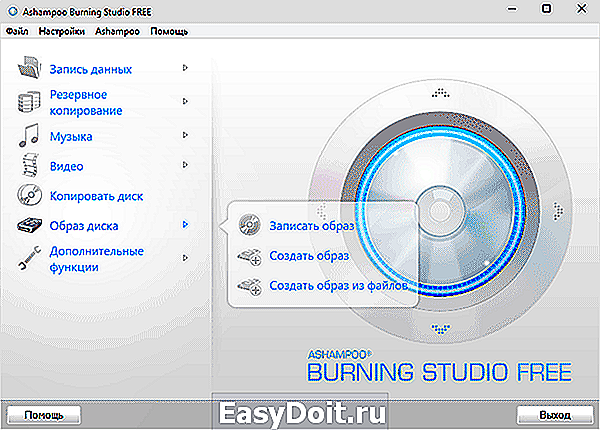
- Записать образ (запись имеющегося образа диска на болванку).
- Создать образ (снятие образа с имеющегося диска CD, DVD или Blu-Ray).
- Создать образ из файлов.
После выбора «Создать образ из файлов» (я рассмотрю этот вариант) вам будет предложено выбрать тип образа — CUE/BIN, собственный формат Ashampoo или стандартный образ ISO.

И, наконец, основной этап создания образа — добавление ваших папок и файлов. При этом вы наглядно будете видеть, на какой диск и какого размера созданный в итоге ISO можно будет записать.
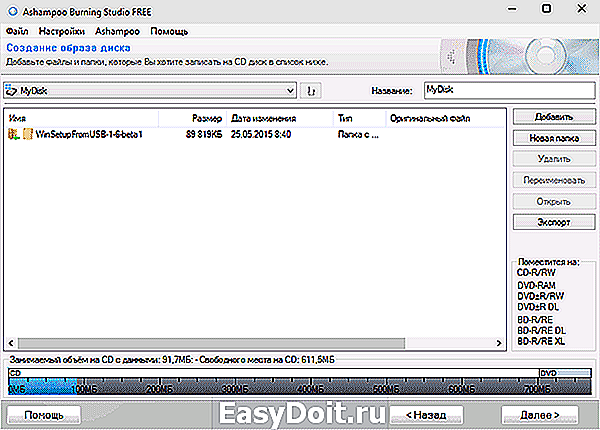
Как видите, все элементарно. И это далеко не все функции программы — вы также можете записывать и копировать диски, записывать музыку и DVD фильмы, делать резервные копии данных. Скачать Ashampoo Burning Studio Free вы можете с официального сайта https://www.ashampoo.com/ru/rub/pin/7110/burning-software/Ashampoo-Burning-Studio-FREE
CDBurnerXP
CDBurnerXP — еще одна удобная бесплатная утилита на русском, позволяющая записывать диски, а заодно и создавать их образы, в том числе и в Windows XP (при этом программа работает и в Windows 7 и в Windows 8.1). Не без оснований, этот вариант считается одним из лучших для создания образов ISO.
Создание образа происходит в несколько простых шагов:
- В главном окне программы выберите «Диск с данными. Создание ISO-образов, запись дисков с данными» (Если нужно создать ISO из диска, выберите «Копировать диск»).

- В следующем окне, выберите файлы и папки, которые нужно поместить в образ ISO, перетащите в пустую область справа внизу.

- В меню выберите «Файл» — «Сохранить проект как ISO-образ».
В итоге, будет подготовлен и сохранен образ диска, содержащий выбранные вами данные.
Скачать CDBurnerXP вы можете с официального сайта https://cdburnerxp.se/ru/download, но будьте внимательны: чтобы загрузить чистую версию без Adware, нажмите «Больше опций загрузки», а затем выберите либо портативную (portable) версию программы, работающую без установки, либо второй вариант установщика без OpenCandy.
ImgBurn — бесплатная программа для создания и записи ISO образов
Внимание (добавлено в 2015): несмотря на то, что ImgBurn так и остается отличной программой, на официальном сайте мне не удалось найти чистого от нежелательных программ установщика. В результате проверки в Windows 10 я не обнаружил подозрительной активности, однако рекомендую быть осторожными.
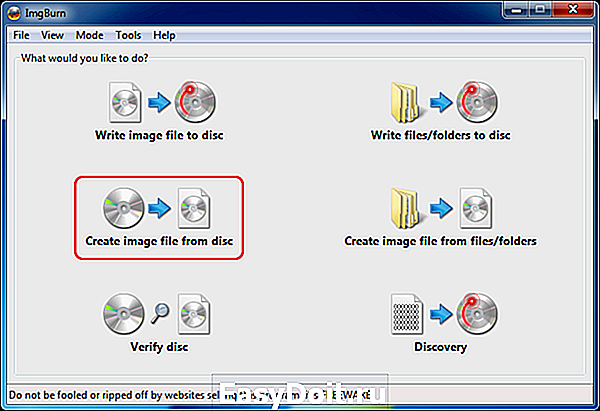
Следующая программа, которую мы рассмотрим — ImgBurn. Скачать ее бесплатно можно на сайте разработчика www.imgburn.com. Программа очень функциональна, при этом проста в использовании и будет понятна любому новичку. Более того, поддержка Microsoft рекомендует использовать эту программу для создания загрузочного диска Windows 7. По умолчанию программа загружается на английском языке, но там же на официальном сайте можно скачать файл русского языка, а потом распакованный архив скопировать в папку Language в папке с программой ImgBurn.

Что умеет делать ImgBurn:
- Создавать образ ISO с диска. В том числе, с помощью не можно создать загрузочный ISO Windows с дистрибутива операционной системы.
- Простое создание ISO образов из файлов. Т.е. Вы можете указать какую-либо папку или папки и создать образ с ними.
- Запись образов ISO на диски — например, когда требуется сделать загрузочный диск для того, чтобы установить Windows.
PowerISO — продвинутое создание загрузочных ISO и не только
Программу PowerISO, предназначенную для работы с загрузочными образами Windows и других ОС, а также любыми другим образами дисков можно скачать с сайта разработчика https://www.poweriso.com/download.php. Программа может делать все что угодно, правда она является платной, а бесплатная версия имеет некоторые ограничения. Тем не менее, рассмотрим возможности PowerISO:
- Создание и запись образов ISO. Создание загрузочных ISO при отсутствии загрузочного диска
- Создание загрузочных флешек Windows
- Запись образов ISO на диск, монтирование их в Windows
- Создание образов из файлов и папок, из дисков CD, DVD, Blu-Ray
- Конвертация образов из ISO в BIN и из BIN в ISO
- Извлечение файлов и папок из образов
- Поддержка образов DMG Apple OS X
- Полная поддержка Windows 8
Это далеко не все возможности программы и многие из них вполне можно использовать в бесплатной версии. Так что, если создание загрузочных образов, флешек из ISO и постоянная работа с ними — это про Вас, присмотритесь к этой программе, она многое умеет.
BurnAware Free — запись и создание ISO
Скачать бесплатную программу BurnAware Free Вы можете с официального источника http://www.burnaware.com/products.html. Что может эта программа? Немного, но, по сути, все необходимые функции в ней присутствуют:
- Запись данных, образов, файлов на диски
- Создание образов дисков ISO
Пожалуй, этого вполне достаточно, если вы не преследуете каких-то очень сложных целей. Загрузочные ISO также прекрасно записывает при условии наличия у Вас загрузочного диска, с которого этот образ делается.
ISO recorder 3.1 — версия для Windows 8 и Windows 7
Еще одна бесплатная программа, позволяющая создавать ISO из дисков CD или DVD (создание ISO из файлов и папок не поддерживается). Скачать программу можно с сайта автора Алекса Фейнмана (Alex Feinman) http://alexfeinman.com/W7.htm
- Совместимость с Windows 8 и Windows 7, x64 и x86
- Создание и запись образов с/на CD/DVD диски, в том числе создание загрузочных ISO

После установки программы, в контекстном меню, появляющемся при клике правой кнопкой мыши на компакт-диске, появится пункт «Create image from CD» (Создать образ с диска) — просто нажмите его и следуйте инструкции. Запись образа на диск происходит аналогичным образом — правый клик по файлу ISO, выбрать пункт «Write to disk» (Записать на диск).
Бесплатная программа ISODisk — полноценная работа с образами ISO и виртуальными дисками

Следующая программа — ISODisk, бесплатно загрузить которую можно с http://www.isodisk.com/. Это программное обеспечение позволяет выполнять следующие задачи:
- Легко сделать ISO из дисков CD или DVD, в том числе загрузочный образ Windows или другой операционной системы, дисков для восстановления компьютера
- Смонтировать ISO в системе в качестве виртуального диска.
По поводу ISODisk стоит отметить, что с созданием образов программа справляется на «ура», а вот для монтирования виртуальных приводов ее лучше не использовать — сами разработчики признают, что эта функция полностью адекватно работает только в Windows XP.
Free DVD ISO Maker
Программу Free DVD ISO Maker можно скачать бесплатно с сайта http://www.minidvdsoft.com/dvdtoiso/download_free_dvd_iso_maker.html. Программа простая, удобная и без излишеств. Весь процесс создания образа диска проходит в три шага:
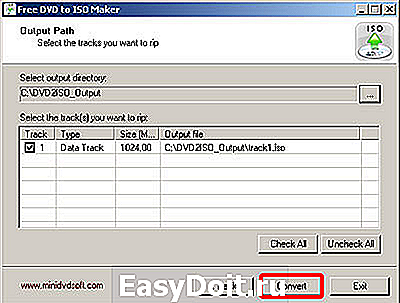
- Запустите программу, в поле Selet CD/DVD device укажите путь к диску, с которого нужно сделать образ. Нажмите «Next»
- Укажите, куда сохранить файл ISO
- Нажмите «Convert» и дождитесь, когда программа завершит работу.
Готово, можно использовать созданный образ в своих целях.
Как создать загрузочный ISO Windows 7 с помощью командной строки
Закончим с бесплатными программами и рассмотрим создание загрузочного образа ISO Windows 7 (может работать и для Windows 8, не проверено) с помощью командной строки.
- Вам понадобятся все файлы, содержащиеся на диске с дистрибутивом Windows 7, допустим, они находятся в папке C:Make-Windows7-ISO
- Также потребуется The Windows® Automated Installation Kit (AIK) for Windows® 7 — набор утилит от Microsoft, который можно скачать на странице https://www.microsoft.com/en-us/download/details.aspx? >Примечание по последней команде: отсутствие пробела между параметром –b и указанием пути к загрузочному сектору — это не ошибка, так нужно.
После ввода команды Вы будете наблюдать процесс записи загрузочного ISO Windows 7. По завершении Вам сообщат размер файла образа и напишут, что процесс завершен. Теперь Вы можете использовать созданный образ ISO для того, чтобы создать загрузочный диск Windows 7.
Как создать образ ISO в программе UltraISO

Программное обеспечение UltraISO — одно из самых популярных для всех задач, связанных с образами дисков, флешек или созданием загрузочных носителей. Сделать ISO образ из файлов или диска в UltraISO не представляет собой особых проблем и мы рассмотрим этот процесс.
- Запустите программу UltraISO
- В нижней части выберите файлы, которые Вы хотите добавить к образу, кликнув по ним правой кнопкой мыши Вы можете выбрать пункт «Добавить».
- После того, как Вы закончили добавление файлов, в меню UltraISO выберите «Файл» — «Сохранить» и сохраните его как ISO. Образ готов.
Создание ISO в Linux
Все, что требуется для создания образа диска уже присутствует в самой операционной системе, а поэтому процесс создания файлов образа ISO совсем несложен:
- В Linux запустите терминал
- Введите: dd if=/dev/cdrom of=
/cd_image.iso — это создаст образ с диска, вставленного в привод. Если диск был загрузочным, таким же будет и образ.
Как создать загрузочную флешку из ISO образа
Достаточно частый вопрос — а как, после того, как я сделал загрузочный образ Windows, записать его на флешку. Это также можно сделать с помощью бесплатных программ, которые позволяют создавать загрузочные USB носители из файлов ISO. Более подробную информацию Вы найдете здесь: Создание загрузочной флешки.
Если по какой-то причине перечисленных здесь способов и программ оказалось вам недостаточно, чтобы сделать то, что вы хотели и создать образ диска, обратите внимание на этот список: Программы для создания образов на Википедии — вы непременно найдете то, что требуется вам под вашу операционную систему.
А вдруг и это будет интересно:
Почему бы не подписаться?
Рассылка новых, иногда интересных и полезных, материалов сайта remontka.pro. Никакой рекламы и бесплатная компьютерная помощь подписчикам от автора. Другие способы подписки (ВК, Одноклассники, Телеграм, Facebook, Twitter, Youtube, Яндекс.Дзен)
15.06.2014 в 12:20
Уважаемые друзья !
Подскажите пожалуйста, как сделать iso-файл в следующей ситуации.
На виртуальной машине VMware 10 развернул образ LinuxMint 17. Весь процесс прошел ОК.
Произвел необходимые настройки. Теперь хочется из этой виртуальной ОС сделать iso-файл для дальнейшего его использования в мультифлешке.
Спасибо Валерий
15.06.2014 в 20:19
Я не подскажу, к сожалению. Только вот думается мне, что это так просто не выйдет сделать, исходя из того, что настроена она под конкретное виртуальное оборудование.
16.06.2014 в 09:42
Dmitry, спасибо за ответ !
21.04.2015 в 18:09
Дмитрий здравствуй! Научи как в ноутбуке создать образ диска iso. Скачал и запустил ImgBurn. В верхнем окне показывает диск двд а как зделать образ с дика С подскажи по возможности
22.04.2015 в 08:08
Ну вообще, в ImgBurn есть возможность сделать ISO из папок с файлами (то есть можно сделать образ ISO жесткого диска). Но только вот зачем? Да и диск у вас, думаю, больше любого CD DVD и Blu-ray. Для образов жестких дисков другие программы используются, например Acronis.
22.04.2015 в 16:51
Дмитрий здравствуй! В ноутбуке есть архивация и восстановление. — Создание образа системы — Создать диск восстановления системы. На первое диска не хватает, а на второе вообще надо много гигов. Что из этого нужно делать
23.04.2015 в 10:06
Игорь, смотря какая задача стоит. Если в экстренном случае быстро восстановить ноутбук к заводским настройкам, то, если вы не переустанавливали систему, в нем уже есть скрытый образ восстановления и что-то из указанного вам не нужно. Архивация вообще для большинства обычных пользователей не нужна особо. А диск восстановления он же не много занимает и служит не совсем для того, чтобы привести систему в первоначальное состояние, а скорее для ручного решения проблем на компьютере, который не запускается.
26.04.2015 в 02:47
Дмитрий привет. То есть создать образ создание образа системы. Я правильно понял
27.04.2015 в 07:53
Теперь я, если честно вопроса не понял и не могу подтвердить, правильно или нет
28.04.2015 в 16:47
Дмитрий привет! В ноутбуке есть два раздела 1) Создание образа системы 2) Создать диск восстановления системы. Что из этого нужно сделать если виндовс слетит с системы при случайном нажатии не той кнопки
29.04.2015 в 07:48
Первый пункт сделает полный (со всем, что установлено) образ системы, с помощью него можно потом вернуть систему в исходное состояние.
Второй пункт сделает диск с утилитами, которые могут помочь исправить проблемы запуска Windows автоматически или вручную, но саму систему содержать не будет.
11.05.2015 в 17:08
премного благодарен тебе Дмитрий! Оказывается у меня практически в компе всё есть а я ищу по интернету
22.08.2015 в 11:37
Здравствуйте, Дмитрий! Не подскажете, как сохранить ту или иную программу в iso-файл, если она (прога) не portable? Я, разумеется, могу установить в какую-то конкретную папку и добавить эту папку в исо-архив, но ведь большинство прог (особенно антивирусы), расправляют свои щупальца глубокоо по системе, потому это просто глупо. А портэйбл-версиям я уже не очень доверяю..
23.08.2015 в 08:40
То есть вы имеет в виду не-портабл программу, которую при этом можно будет запускать прямо из образа смонтированного? Для большинства программ — никак. Есть программы, которые позволяют вручную сделать portable версию программы (на случай, если не доверяете сторонним источникам), вот только названия не припомню.
16.09.2015 в 09:15
Приветствую, Дмитрий! Подскажите, можно ли создать образ с Win 2003 Server со всеми настройками системы, чтоб потом при необходимости установить его на то же железо?
16.09.2015 в 10:34
Здравствуйте. Да, можно. Не осведомлен о встроенных средствах создания таких образов в 2003 Server (но предполагаю, что они есть). А так сторонний софт, наподобие True Image вполне это поможет реализовать.
28.12.2015 в 23:26
Можно ли создать образ ISO всего раздела диска С (50гигов), по частям может быть, и как сохранить этот образ на жесткий диск, программа Ashampoo Burning Studio FREE не дает выбора.
30.12.2015 в 10:10
Обычно в этом случае делают либо полный образ системы средствами Windows (см, например, статью про восстановление Windows 10 в соответствующем разделе), либо используют программы создания образов жестких дисков, например, Acronis True Image.
09.07.2016 в 08:05
Бред, UltraISO не дает записывать образы тяжелее чем 300 мб на триал версии, так что не запишешь на халяву.
09.12.2016 в 19:25
CDBurnerXP ДЕЛАЕТ АРХИВ А НЕ ОБРАЗ
10.12.2016 в 06:43
Делает именно образ. Вы так тогда про любую программу можете сказать, что они не ISO образ делают, а архив — скорее всего просто потому что ваш архиватор имеет ассоциацию с файлами ISO и открывает их (а архиваторы могут открывать образы, да)
24.03.2017 в 08:19
Дмитрий, здравствуйте. Помогите в таком вопросе — можно ли создать диск восстановления рабочего компьютера (образ создан средствами самой Виндовс 7) — С Форматированием Жёсткого Диска компьютера во время запуска установки восстановления? Иными словами поставить резервную копию Виндовс на форматированный диск как во время Первой Установки программы. Если есть способ то подскажите, пожалуйста как это сделать.
С уважением.
24.03.2017 в 08:32
Петр, поставить на форматированный диск можно, но выглядеть это будет следующим образом:
0. нужен созданный вами образ на отдельном hdd, или на dvd (можно выбрать создание на dvd). При выполнении п.1 он должен быть подключен к компьютеру
1. загружаемся с диска (флешки) восстановления (не то же самое, что диск с образом) или установочного диска Windows 7 в той же разрядности, что у вас была. Во втором случае на экране с кнопкой «начать» внизу слева нажимаем «восстановление системы».
2. Выбираем восстановление из образа и указываем путь к образу. В процессе восстановления диск как раз будет отформатирован (даже если он уже отформатирован).
25.03.2017 в 00:24
Здравствуйте, Дмитрий. Я беру родной диск с программой Windows, в процессе будет окно «Восстановление Windows» и тут я указываю путь на жесткий диск куда выполнил «создание образа системы»? Я все правильно понял?
С уважением.
25.03.2017 в 05:34
Да, именно. Только окно само по себе не будет, его нужно будет вызвать. Возможность такая будет сразу после выбора языка на следующем экране.
25.03.2017 в 14:13
05.06.2017 в 10:02
Dmitry 3дравствуйте. можно ли сделать диск восстановления системы из последней точки восстановления системы? вот вы настроили и установили программы в систему, вам понравилась вы хотите сохранить на диск, чтобы с его помощью устанавливать и не тратя времени на настройку и установку программ. какую программу вы бы предложили для этой цели?
06.06.2017 в 09:55
Здравствуйте. Это будет называться резервная копия. См. например https://remontka.pro/backup-windows-10/
12.10.2017 в 15:22
Я хотел создать образ с диспетчера VirtualBox а он не запускается что мне делать.
даже от имени администратора не запускается помогите мне! помогите срочно!
резервную копию пробовал 5 раз это я хотел подключить но не выходило ничего к виртуалке он не подходит поможете
12.10.2017 в 18:49
А могли бы подробнее описать весь процесс: что и как делаете, как именно не запускается?
12.01.2018 в 00:14
Dmitry, прочитал внимательно весь листок и не понял, кому эта помощь обращена: для профессионалов, как я полагаю, эта помощь не нужна, а вот для Uzerov, … Ну, в общем, всё по порядку.
Моя Windows XP (3) несколько раз серьёзно намекала на отход в мир иной. Выпутывался каждый раз – как в баню с веничком ходил. Компьютер приобретён с уже установленной ОС, но без установочного диска. Хотя есть убеждение, что не с контрафактной. С прошлого года не могу с неё создать загрузочный (восстановительный) диск CD (на случай очередной кончины) – не хватает собственных знаний. Долгие дни и ночи ходил в интернет как в библиотеку Ленина. Начитался до чёртиков, «а воз и ныне там». И вдруг, о небо!
Цитата с вашего листа: «В этой инструкции будет подробно рассмотрено, как создать образ ISO». Внимательно читаю, читаю, читаю…, всё не то, не то, не то. И, наконец: «Сделать ISO образ из файлов или диска в UltraISO не представляет собой особых проблем и мы рассмотрим этот процесс». Какая радость вот оно спасение! Спешу выполнить пункт 1. Запустите программу UltraISO. Запускаю. Читаю радостно пункт 2. В нижней части выберите файлы, которые Вы хотите добавить к образу, кликнув по ним правой кнопкой мыши. Вы можете выбрать пункт «Добавить». И, о ужас. Сердце чуть не остановилось, даже руки задрожали. А откуда мне (и таким как я), именно нуждающимся в помощи специалиста, знать какие именно файлы нужно «добавить к образу», чтобы этот образ спас всеми нами любимый, почти родной, наш компьютеришко при очередном возможном приступе?
Я не «добавлять» хочу (я этого не знаю), я хочу, чтобы профессионально подготовленные Гераклы компьютерной техники помогли мне, да и другим нуждающимся, создать загрузочный (восстановительный) диск CD на базе загрузочного сектора своей ОС. Для меня это стало неразрешимой (надеюсь пока) проблемой, а для вас, как вы сами признаёте: «не представляет особых проблем». Так будьте же милостивы, окажите всем нам – нуждающимся в ней, техническую помощь по настоящему: делай раз, делай два. Из приведённого на данной странице этого не следует. Благодарю за оказанное внимание и возможно оказанную действенную помощь.
12.01.2018 в 11:44
Здравствуйте.
Тут дело в том, что нельзя «просто так взять и создать ISO» из уже установленной системы вот подобными способами, потому и могло показаться всё сложным.
Если вам требуется возможность именно реанимировать вашу установленную ОС, с отдельного накопителя, используйте запрос в гугл: Как создать полную резервную копию Windows XP (у меня инструкций на такую тему нет)
23.01.2018 в 01:35
флэшку видит как нет дотупа адмистратора… не могу скинуть на флэху образ! хотя так флэш и читается с компа и форматируется без всякого доступа
23.01.2018 в 01:36
скаченный с торента RAR архив его нужно распаковывать самому, когда создавать образ с него?
23.01.2018 в 08:18
Это наверное не рар архив, а и есть ISO образ (просто иконка от RAR, т.к. включена ассоциация с WinRAR), включите показ расширений файлов чтобы видеть их, а не судить о формате файлов по иконке.
23.01.2018 в 14:30
спасибо. понял. но вот что то не получается у меня. создал образ скинул его на болванку и просталял в биос загрузка с диска . нет загрузки что я не так делаю?
24.01.2018 в 10:25
У меня такое ощущение, что вам не нужна вообще инструкция выше (про то, как создать образ ISO), сужу по остальным комментариям (вроде у вас уже есть образ и вам просто нужно его на флешку записать).
24.05.2018 в 02:13
Здравствуйте. Такой вопрос. Можно ли создать образ диска уже установленной виндовс 10, далее записать данный образ на флешку, сделав ее загрузочной, и установить на другом компьютере с нуля виндовс 10 из этого образа?
24.05.2018 в 09:19
Да, можно, но это не будет образ ISO. Можно создать резервную копию Windows 10 с текущего компьютера на флешку и развернуть её на другом компьютере.
29.12.2018 в 22:47
Можно ли для восстановления Windows записать какой-то «образ системы» не более 4,2 Гб ? Или понадобится несколько дисков ?
30.12.2018 в 11:01
Здравствуйте. Оригинальный образ ISO с Windows 10 последней версии — 4.47 Гб, на DVD должен влезать (там 4.7). Или, может, я вас неправильно понял.
11.06.2019 в 22:41
Здравствуйте. Подскажите как перенести образ с DVD диска на компьютер. Третий час рою net, ни одного ответа. Бред какой-то.
12.06.2019 в 08:59
Здравствуйте.
А можно поподробнее про задачу? Что именно находится на диске и в каком виде? Это именно файл образа или просто набор файлов и прочего? Как именно перенести? — скопировать на компьютер или что-то еще?
14.06.2019 в 08:12
На болванке iso-образ программы. Пример: Возьмём сборку виндовс которая на DVD диске, я хочу чтобы она оказалась на HDD в виде iso-образа, а не набора файлов. Для последующей записи на диск или переноске на флешке. Причем прошу подсказать метод не переноски файлов и создания из них iso-образа, а именно копирования iso-образа.
14.06.2019 в 08:59
Первый же способ с помощью «создать образ» создаст именно iso из DVD, а не набор файлов. И вообще, любая утилита, которая делает ISO из дисков, таких предостаточно.
Примечание: после отправки комментария он не появляется на странице сразу. Всё в порядке — ваше сообщение получено. Ответы на комментарии и их публикация выполняются ежедневно днём, иногда чаще. Возвращайтесь.
remontka.pro


